Bạn đang xem bài viết Cách chuyển ứng dụng từ bộ nhớ trong sang thẻ nhớ tại Thcshoanghiep.edu.vn bạn có thể truy cập nhanh thông tin cần thiết tại phần mục lục bài viết phía dưới.
Trong quá trình sử dụng smartphone, việc cài đặt ứng dụng là điều không thể thiếu. Tuy nhiên, sau một thời gian sử dụng, bộ nhớ trong điện thoại dần được chất đầy và không đủ sức chứa thêm các ứng dụng mới. Để giải quyết vấn đề này, người dùng có thể chuyển ứng dụng từ bộ nhớ trong sang thẻ nhớ. Tuy nhiên, việc thực hiện điều này cần sự chú ý và kỹ năng để đảm bảo các ứng dụng vẫn hoạt động tốt và không gây ra lỗi trong quá trình sử dụng. Trong bài viết này, chúng ta sẽ tìm hiểu về cách chuyển ứng dụng từ bộ nhớ trong sang thẻ nhớ một cách chi tiết và dễ hiểu.
Khi chúng ta sử dụng các thiết bị Android thì sẽ rất khó để tránh khỏi việc bộ nhớ trong bị đầy, full load do quá nhiều ứng dụng được tải về. Tuy nhiên, lợi thế của điện thoại Android là hỗ trợ thẻ nhớ, các bạn có thể dễ dàng di chuyển các ứng dụng sang thẻ nhớ để giải phóng dung lượng bộ nhớ trong của mình. Trong bài viết này, Thủ thuật phần mềm sẽ hướng dẫn các bạn cách chuyển ứng dụng từ bộ nhớ trong sang thẻ nhớ.

Mục lục nội dung
1. Cách chuyển ứng dụng từ bộ nhớ trong sang thẻ nhớ trên Android 8/9/10/11 và cao hơn.
Đối với hệ điều hành Android 8/9/10/11 và cao hơn chúng ta tiến hành thực hiện các thao tác như sau:
Bước 1: Các bạn tiến hành mở Settings (Cài đặt) trên thiết bị và chọn mục App (Ứng dụng).
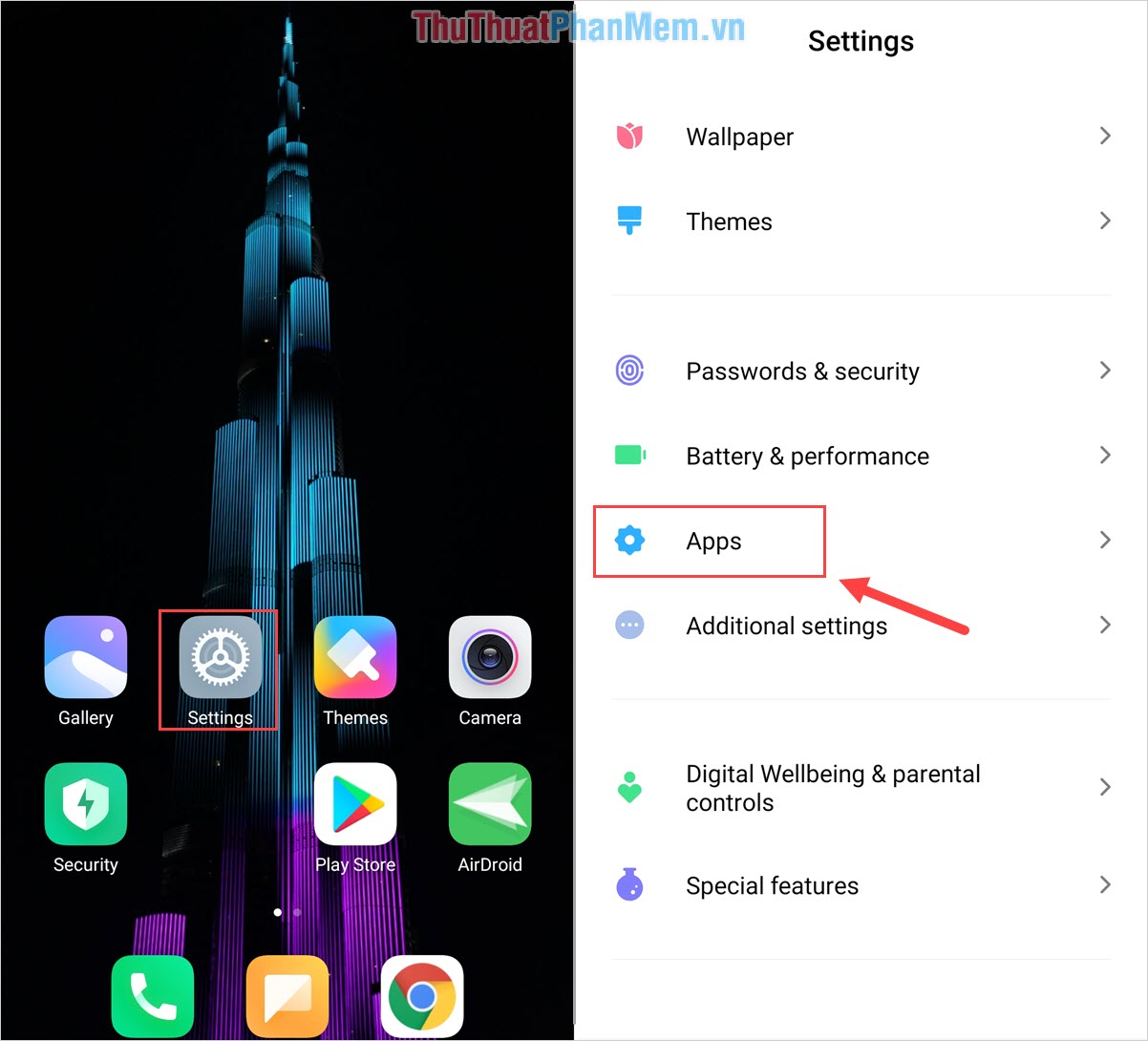
Bước 2: Sau đó, các bạn chọn Manager Apps (Quản lý ứng dụng) và chọn ứng dụng mình muốn chuyển sang thẻ nhớ SD.
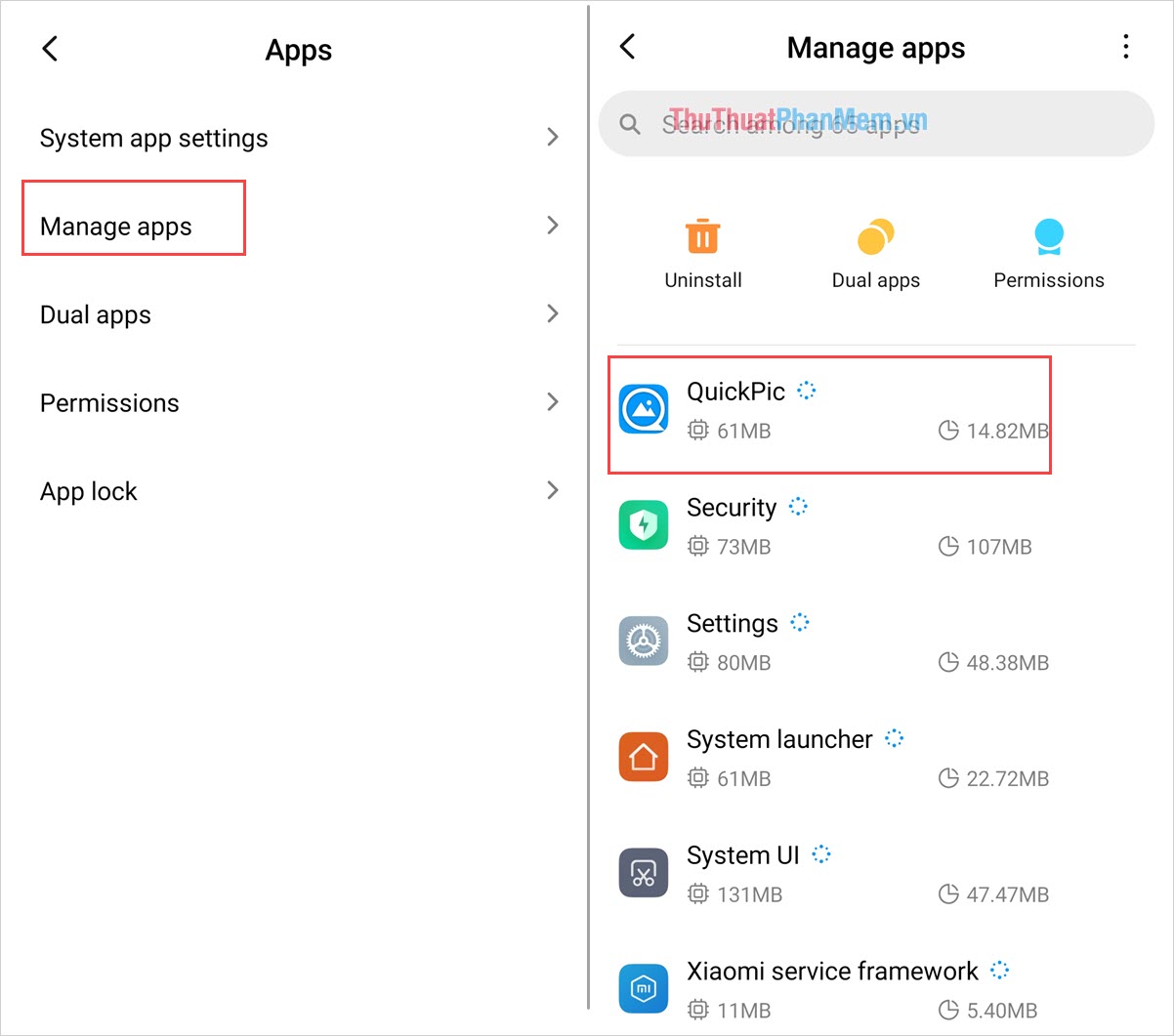
Bước 3: Khi ứng dụng được mở ra, các bạn chọn Storage để điều chỉnh nơi lưu trữ của ứng dụng. Tiếp theo, các bạn chọn Change và thiết lập nơi lưu trữ thành Virtual SD Card là xong.
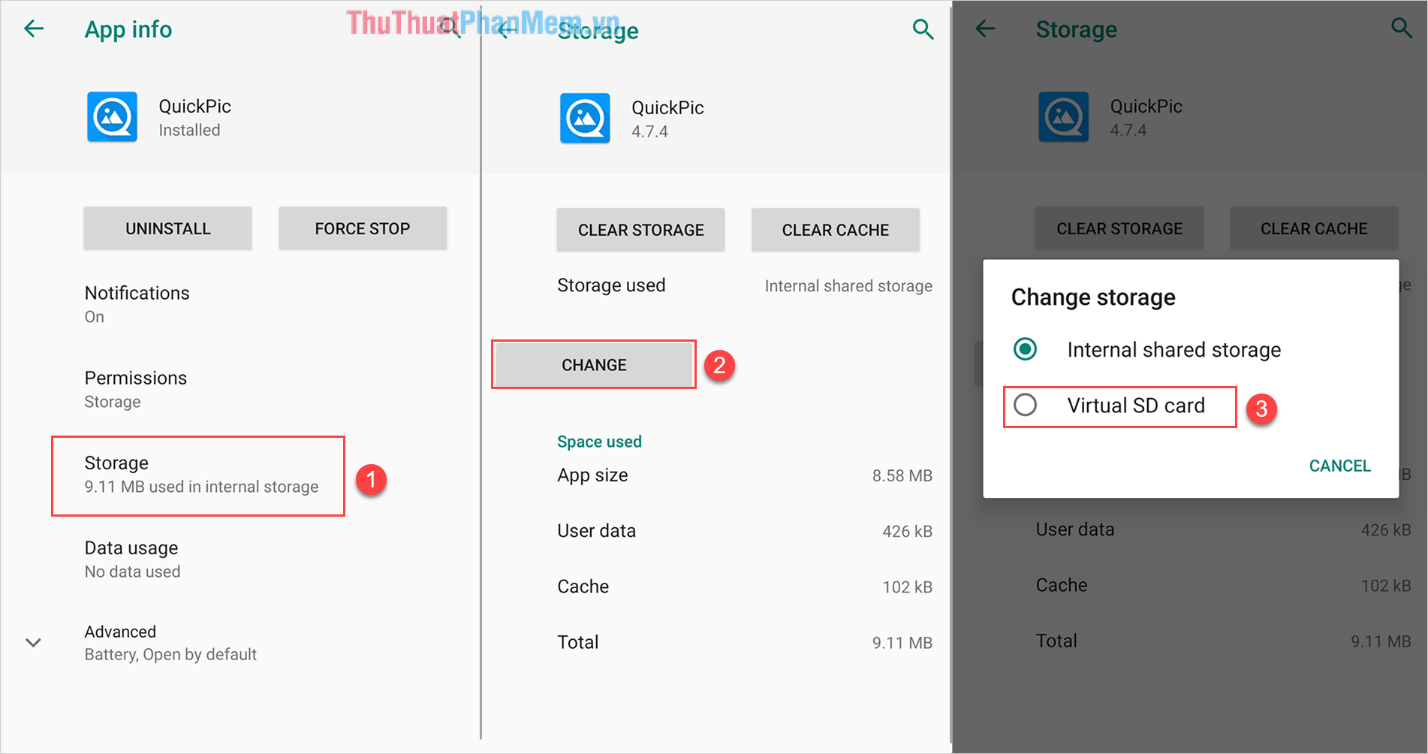
Bây giờ, các bạn chỉ cần đợi hệ thống Copy dữ liệu và tự động chuyển sang thẻ SD card cho các bạn là xong. Các bạn đã hoàn tất việc chuyển ứng dụng từ bộ nhớ trong sang thẻ nhớ.
2. Cách chuyển ứng dụng từ bộ nhớ trong sang thẻ nhớ trên Android 6/7
Đa số các hệ điều hành Android thuần đều có cac thao tác chuyển đổi ứng dụng từ bộ nhớ trong sang thẻ nhớ như nhau, đối với Android 6/7 giao diện có khác một chút nhưng về cơ bản vẫn thao tác như vậy:
Bước 1: Các bạn tiến hành mở Settings (Cài đặt) và tìm đến mục App (Ứng dụng).
Bước 2: Sau đó, các bạn chọn App (Ứng dụng) mà mình muốn chuyển sang thẻ nhớ SD.
Bước 3: Các bạn tiến hành chọn Storage (Lưu trữ) để xem dữ liệu, tiếp theo các bạn chọn Change và chọn Virtual SD Card để chuyển ứng dụng sang thẻ nhớ SD.
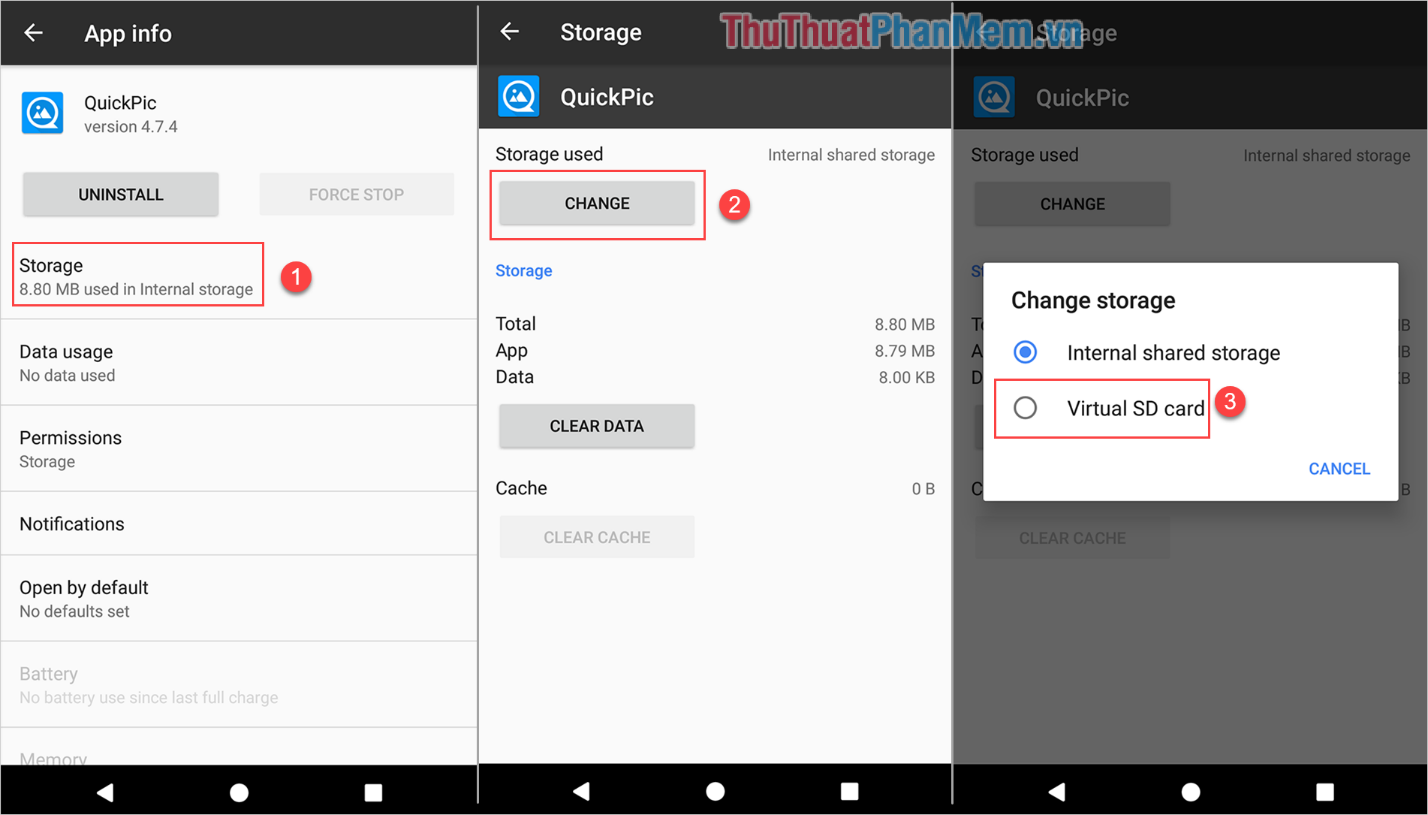
Việc chuyển ứng dụng từ bộ nhớ trong sang thẻ nhớ ngoài sẽ hoàn toàn tự động, các bạn chỉ cần đợi một lúc là xong.
3. Cách chuyển ứng dụng từ bộ nhớ trong sang thẻ nhớ trên Android 4/5
Hệ điều hành Android 4/5 thì có các thao tác chuyển ứng dụng từ bộ nhớ trong sang thẻ nhớ ngoài khác so với hệ điều hành cao cấp hơn.
Bước 1: Các bạn tiến hành mở Settings (Cài đặt) và tìm đến mục App (Ứng dụng).
Bước 2: Sau đó, các bạn chọn App (Ứng dụng) mà mình muốn chuyển sang thẻ nhớ SD.
Bước 3: Cuối cùng, các bạn chọn Move to SD Card là hệ thống sẽ tự động chuyển ứng dụng sang thẻ nhớ SD ngoài cho các bạn.
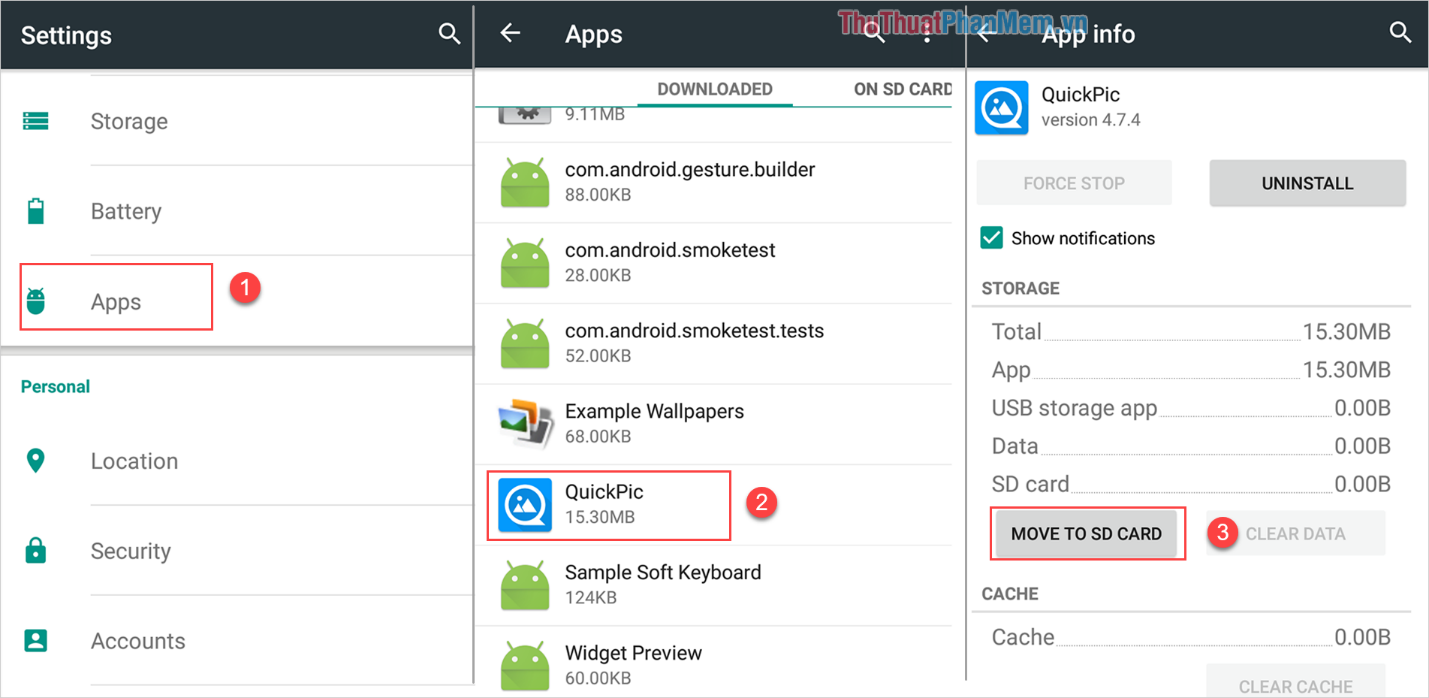
4. Cách chuyển ứng dụng từ bộ nhớ trong sang thẻ nhớ bằng phần mềm Link2SD
Link2SD là một giải pháp tuyệt vời để chuyển ứng dụng từ bộ nhớ trong sang thẻ nhớ ngoài một cách nhanh chóng và hiệu quả.
Trang chủ: https://play.google.com/store/apps/details?id=com.buak.Link2SD&hl=vi
Thao tác: Các bạn tiến hành khởi động ứng dụng, sau đó nhấn giữ vào ứng dụng cần chuyển sang thẻ nhớ ngoài để hiện bảng tuỳ chọn.
Khi bảng tuỳ chọn xuất hiện, các bạn chọn Move to SD Card là hoàn tất.
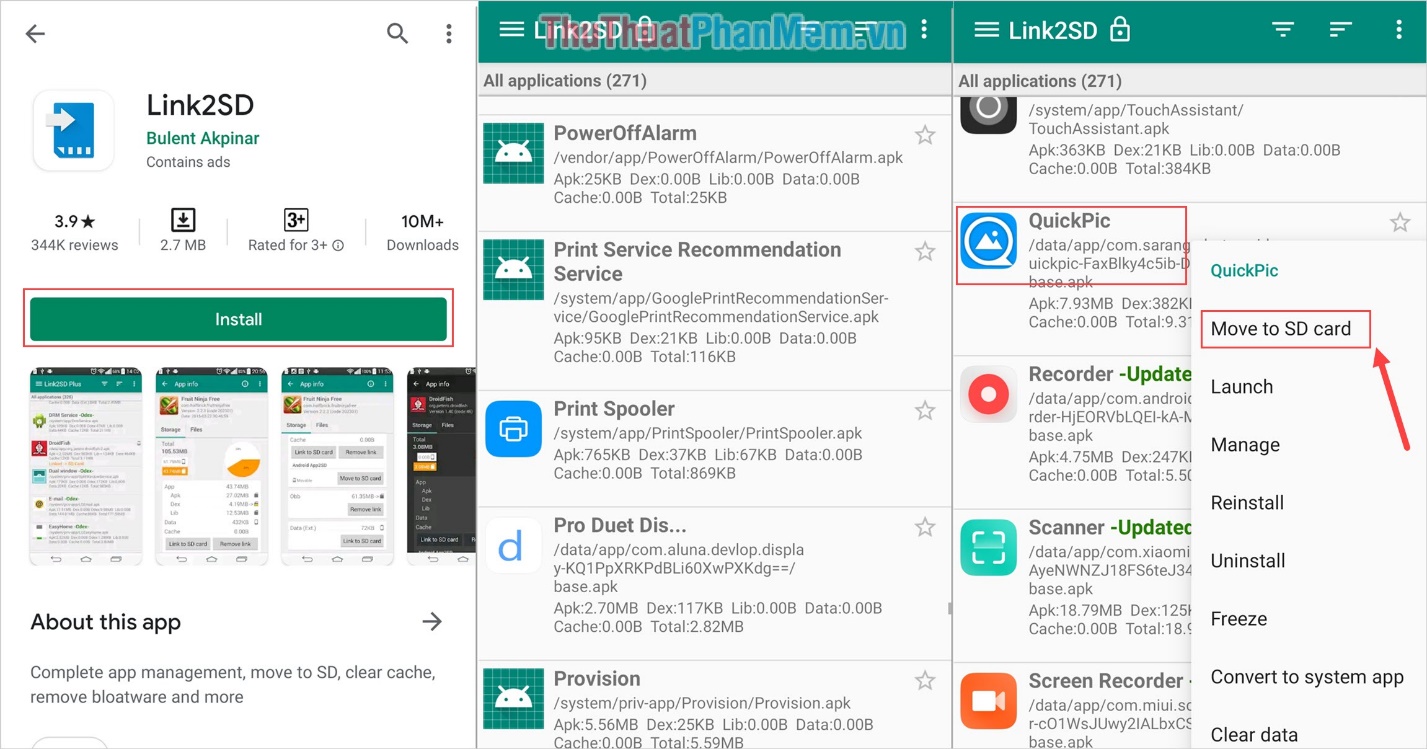
Trong bài viết này, Thủ thuật phần mềm đã hướng dẫn các bạn cách chuyển ứng dụng từ bộ nhớ trong sang thẻ nhớ ngoài SD nhanh chóng trên mọi hệ điều hành Android. Chúc các bạn thành công!
Trên đây là những cách chuyển đổi ứng dụng từ bộ nhớ trong sang thẻ nhớ một cách đơn giản và dễ dàng. Việc sử dụng thẻ nhớ để lưu trữ các ứng dụng cần nhiều dung lượng sẽ giúp cho điện thoại của bạn không bị quá tải và hoạt động mượt mà hơn. Một lưu ý quan trọng khi sử dụng thẻ nhớ là chọn thẻ có dung lượng lớn hơn để đảm bảo không bị lỗi khi lưu trữ các ứng dụng lớn. Hy vọng những thông tin trên sẽ giúp bạn giải quyết vấn đề về bộ nhớ trong của điện thoại và cải thiện trải nghiệm sử dụng của bạn.
Cảm ơn bạn đã xem bài viết Cách chuyển ứng dụng từ bộ nhớ trong sang thẻ nhớ tại Thcshoanghiep.edu.vn bạn có thể bình luận, xem thêm các bài viết liên quan ở phía dưới và mong rằng sẽ giúp ích cho bạn những thông tin thú vị.
Nguồn Bài Viết: https://thuthuatphanmem.vn/cach-chuyen-ung-dung-tu-bo-nho-trong-sang-the-nho/
Từ Khoá Tìm Kiếm Liên Quan:
1. Chuyển ứng dụng từ bộ nhớ trong sang thẻ nhớ
2. Di chuyển ứng dụng sang thẻ nhớ
3. Sao lưu ứng dụng trên thẻ nhớ
4. Tăng dung lượng bộ nhớ trong bằng cách chuyển ứng dụng sang thẻ nhớ
5. Hướng dẫn chuyển ứng dụng sang thẻ nhớ
6. Bộ nhớ trong đầy, cách chuyển ứng dụng sang thẻ nhớ
7. Tối ưu hóa bộ nhớ bằng cách di chuyển ứng dụng sang thẻ nhớ
8. Làm thế nào để chuyển ứng dụng lưu trữ sang thẻ nhớ
9. Quản lý bộ nhớ bằng cách chuyển ứng dụng sang thẻ nhớ
10. Chọn ứng dụng để chuyển sang thẻ nhớ để tối ưu hóa bộ nhớ trong.




-2024-05-04-15-26.jpg)
